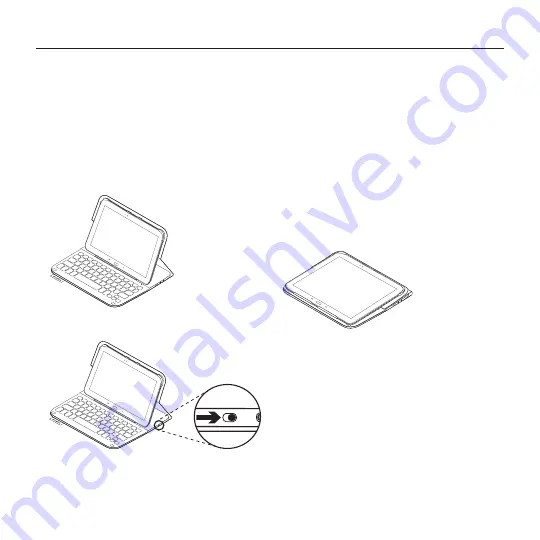
18 Deutsch
Logitech Ultrathin Keyboard Folio für Samsung Galaxy Tab4 10.1
Verwenden des Keyboard Folio
Zwei Blickwinkel
Das Keyboard Folio ermöglicht
zwei Blickwinkel – einen zum Tippen
und einen zum Surfen.
Wenn Sie tippen möchten:
1.
Bringen Sie die Tablet-Halterung in
die Schreibposition und befestigen Sie
sie mithilfe des integrierten Magneten.
2.
Schalten Sie die Tastatur ein:
Wenn die Statusanzeige rot leuchtet, laden
Sie den Akku. Weitere Informationen hierzu
finden Sie unter „Laden des Tastaturakkus“.
Wenn Sie die Tastatur in der
Schreibposition eine Zeit lang nicht
verwenden, wechselt sie automatisch
in den Energiesparmodus. Durch Drücken
einer beliebigen Taste wird der
Energiesparmodus beendet.
Wenn Sie surfen möchten, bringen Sie
die Tablet-Halterung in die Surfposition.
Sie können die Tastatur ausschalten,
wenn Sie den Akku schonen möchten.
Schreibposition
Surfposition
Summary of Contents for Ultrathin Keyboard Folio
Page 138: ...138 v Logitech Ultrathin Keyboard Folio Samsung GALAXY Tab4 10 1 1 tablet 2 tablet...
Page 142: ...142 v Logitech Ultrathin Keyboard Folio Samsung GALAXY Tab4 10 1 1 micro USB USB 2 USB...
Page 143: ...143 v Logitech Ultrathin Keyboard Folio Samsung GALAXY Tab4 10 1 1 2 3 3 2 1...
Page 150: ...150 Logitech Ultrathin Keyboard Folio Samsung GALAXY Tab4 10 1 1 2...
Page 154: ...154 Logitech Ultrathin Keyboard Folio Samsung GALAXY Tab4 10 1 1 USB USB 2 USB...
Page 155: ...155 Logitech Ultrathin Keyboard Folio Samsung GALAXY Tab4 10 1 1 2 3 3 2 1...
Page 156: ...156 Logitech Ultrathin Keyboard Folio Samsung GALAXY Tab4 10 1 1 2 1 2...
Page 223: ...223 Samsung GALAXY Tab4 10 1 Logitech Ultrathin Keyboard Folio 1 1 2 2...
Page 224: ...224 Samsung GALAXY Tab4 10 1 Logitech Ultrathin Keyboard Folio 1 1 micro USB USB 2 2 USB...
Page 226: ...226 Samsung GALAXY Tab4 10 1 Logitech Ultrathin Keyboard Folio 1 1 2 2 1 1 2 2...
Page 227: ...227 Samsung GALAXY Tab4 10 1 Logitech Ultrathin Keyboard Folio 1 1 2 2 3 3 3 2 1...
















































